Как установить или изменить пароль Apple Watch
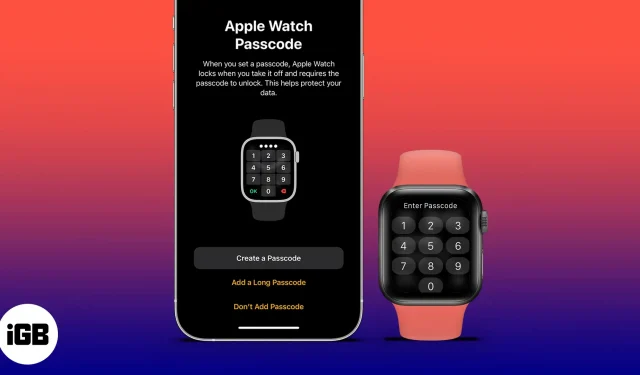
В то время как Apple оснастила iPhone и Mac Touch ID и Face ID, Apple также включила функцию пароля в свои часы. Если вы не знали, как установить пароль на Apple Watch, вот пошаговое руководство по установке или изменению пароля на Apple Watch.
Зачем мне нужен пароль на Apple Watch?
Некоторым может понадобиться пароль для чего-то вроде часов, но есть причина, по которой функция пароля существует в Apple Watch. У Apple Watch так много функций и применений, но среди них мы больше всего используем уведомления и звонки. Эта функциональность сопряжена с риском для конфиденциальности.
Как добавить пароль на Apple Watch
Есть несколько способов включить пароль на Apple Watch. Вы можете сделать это с часов или с сопряженного iPhone. Следуйте нашему руководству, чтобы узнать, как это сделать.
1. Установите пароль с помощью Apple Watch.
Установка пароля на Apple Watch — это многоэтапный процесс, и вот как вы это делаете:
- Возьмите Apple Watch и нажмите заводную головку, чтобы открыть меню.
- Найдите приложение «Настройки» и запустите его.
- Прокрутите вниз до пароля.
- Выберите Включить пароль.
- Теперь введите пароль, который вы хотите.
- Повторно введите пароль, чтобы убедиться, что вы ввели правильный номер.
И вот как это делается. Теперь, если вы хотите установить свой пароль через iPhone или если вы хотите, чтобы он состоял из более чем четырех цифр, вот шаги, которые вы можете выполнить.
2. Установите пароль на Apple Watch с помощью iPhone.
- Перейдите в приложение «Часы».
- Теперь прокрутите до Пароль.
- В разделе «Пароль» выберите «Включить пароль».
- Теперь вам будет предложено ввести новый пароль на Apple Watch.
- Повторно введите пароль на Apple Watch.
Примечание. После установки пароля вы увидите значок маленького замка в верхней части циферблата.
Установите пароль из более чем четырех цифр на Apple Watch.
Теперь, когда мы уже знаем, как установить пароль с помощью iPhone, установка более длинного пароля также является простым процессом. Это можно сделать с обоих устройств, iPhone и Apple Watch. Чтобы включить более длинный пароль, выполните следующие действия:
- Перейдите в «Настройки» на Apple Watch или в приложение Watch на iPhone.
- Прокрутите до Пароль.
- В разделе «Пароль» отключите «Простой пароль».
- Вам будет предложено ввести новый пароль.
- Введите новый, более длинный пароль.
Примечание. После отключения простого пароля вы можете ввести новый, более длинный пароль, содержащий до 10 цифр.
Как изменить или отключить пароль Apple Watch
Теперь, когда мы установили пароль на свои Apple Watch и защитили их от злоумышленников, может наступить момент, когда нам придется отдать свои часы кому-то другому. В этом случае нам может потребоваться изменить пароль или, в некоторых случаях, удалить его. Вот шаги, как это сделать:
- Перейдите в приложение «Настройки» на часах или в приложение «Часы» на iPhone.
- Прокрутите вниз до Пароль.
- Вам будет предложено ввести пароль на Apple Watch.
- Теперь выберите «Изменить пароль» или «Отключить пароль».
- Если вы меняете пароль, введите новый.
Но что, если вы, как и я, постоянно забываете свой пароль? Что ж, у нас есть решение. Обратитесь к нашему объяснению, как сбросить пароль Apple Watch.
Часто задаваемые вопросы
Нет, вы не можете обойти пароль. Вам нужно будет сбросить и стереть все данные, чтобы удалить пароль.
Чтобы повысить безопасность своих Apple Watch, ознакомьтесь с нашей статьей о функциях безопасности Apple Watch.
Вы можете сделать десять попыток, чтобы разблокировать Apple Watch. После этого вам нужно будет сбросить настройки Apple Watch.
Тебе решать. Вы можете сохранить один и тот же код доступа для iPhone и Apple Watch или совершенно разные. Хотя в целях безопасности рекомендуется использовать разные пароли.
Дайте нам знать, что вы думаете об Apple Watch в комментариях, как вы к ним относитесь и какую ценность они имеют в вашей жизни.
Добавить комментарий